怎样在Excel中制作箱线图_Excel箱线图绘制教程介绍
时间:2025-06-23 作者:游乐小编
箱线图中的异常值指与其他数据显著不同的点,通常超出1.5倍四分位距范围,以点的形式显示,可能源于错误或特殊情况。颜色选择需考虑对比度、色盲友好、一致性及品牌色,可使用在线调色工具优化。添加数据标签可通过手动插入文本框或使用插件实现,但应避免过度标注影响可读性。
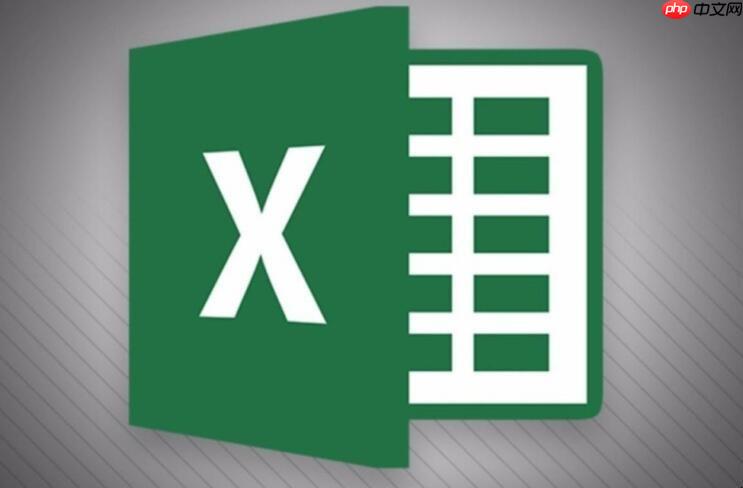
箱线图,又称盒须图,能直观展示数据的分布情况,包括中位数、四分位数、异常值等。在Excel中制作箱线图,可以让数据分析更上一层楼,发现隐藏的规律。
 解决方案数据准备: 确保你的数据是清晰、结构化的。箱线图需要至少一组数值数据,最好是多组,方便比较。选择数据: 在Excel中选中你要绘制箱线图的数据区域。插入图表: 点击“插入”选项卡,找到“图表”组,点击“统计图表”,选择“箱形图”。 如果你的Excel版本较老,可能需要先插入散点图,然后手动添加箱线。自定义图表: Excel默认生成的箱线图可能需要调整。你可以修改坐标轴范围、标题、颜色等等。右键点击图表元素,选择“设置格式”进行调整。解读箱线图: 箱体表示数据的四分位距,中间的线是中位数,上下两端的线是最大值和最小值(或1.5倍四分位距内的值),超出范围的点是异常值。如何理解箱线图中的异常值?
解决方案数据准备: 确保你的数据是清晰、结构化的。箱线图需要至少一组数值数据,最好是多组,方便比较。选择数据: 在Excel中选中你要绘制箱线图的数据区域。插入图表: 点击“插入”选项卡,找到“图表”组,点击“统计图表”,选择“箱形图”。 如果你的Excel版本较老,可能需要先插入散点图,然后手动添加箱线。自定义图表: Excel默认生成的箱线图可能需要调整。你可以修改坐标轴范围、标题、颜色等等。右键点击图表元素,选择“设置格式”进行调整。解读箱线图: 箱体表示数据的四分位距,中间的线是中位数,上下两端的线是最大值和最小值(或1.5倍四分位距内的值),超出范围的点是异常值。如何理解箱线图中的异常值?异常值是数据集中与其他值显著不同的数据点。箱线图通过“须”和“点”来展示异常值。“须”通常延伸到距离箱体边缘1.5倍四分位距(IQR)的位置。超出这个范围的数据点会被标记为异常值,以点的形式显示。理解异常值非常重要,它们可能代表数据录入错误、实验误差,或者某些特殊情况。处理异常值时,需要具体问题具体分析,有时需要剔除,有时则需要深入研究。
 箱线图的颜色如何选择更专业?
箱线图的颜色如何选择更专业?图表的颜色选择直接影响数据的呈现效果和可读性。选择颜色时,要考虑以下几个方面:
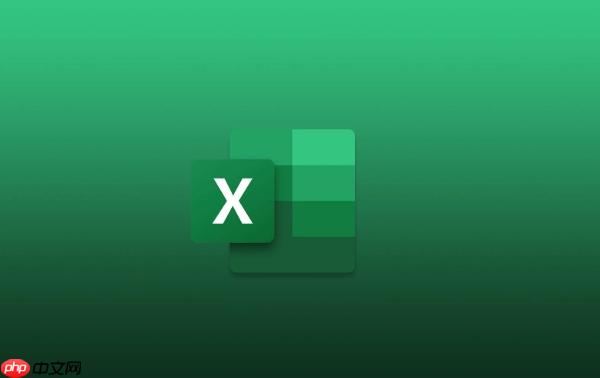 对比度: 确保箱体、须、中位数线以及背景颜色之间有足够的对比度,使图表清晰易读。色盲友好: 考虑到色盲人群,避免使用红色和绿色组合,可以选择蓝色、橙色、灰色等颜色。一致性: 如果有多个箱线图进行比较,保持颜色的一致性可以更容易地进行视觉比较。品牌色: 如果图表用于公司报告或演示,可以考虑使用公司品牌色,增强品牌识别度。
对比度: 确保箱体、须、中位数线以及背景颜色之间有足够的对比度,使图表清晰易读。色盲友好: 考虑到色盲人群,避免使用红色和绿色组合,可以选择蓝色、橙色、灰色等颜色。一致性: 如果有多个箱线图进行比较,保持颜色的一致性可以更容易地进行视觉比较。品牌色: 如果图表用于公司报告或演示,可以考虑使用公司品牌色,增强品牌识别度。可以使用在线调色板工具,如Adobe Color,来选择合适的颜色组合。
如何在箱线图中添加数据标签?虽然箱线图主要通过图形展示数据分布,但在某些情况下,添加数据标签可以进一步提升图表的信息量。例如,可以在箱体上添加中位数的值,或者在异常值旁边标注具体的数值。
手动添加: 可以使用Excel的“插入”选项卡中的“文本框”工具,手动在图表上添加数据标签。这种方法比较灵活,可以自定义标签的位置和格式。使用插件: 有些Excel插件可以自动为箱线图添加数据标签。这些插件通常提供更多的自定义选项,例如选择要显示的统计量、设置标签的位置和格式等。需要注意的是,添加过多的数据标签可能会使图表显得拥挤,反而降低可读性。因此,要根据实际情况选择合适的数据标签,并注意排版,确保图表清晰易懂。

- 椰羊cocogoat成就 工具
- 1.15 MB 时间:03.08
小编推荐:
相关攻略
更多 - 微信朋友圈动态删除后还能恢复吗 删除机制说明 06.26
- aac怎么剪辑_aac如何剪辑 06.26
- gif怎么提取帧_gif如何提取帧 06.26
- win8系统文件损坏如何修复_win8系统文件恢复的详细步骤 06.26
- win11电脑屏幕闪烁怎么处理_win11屏幕闪烁问题的解决方案 06.26
- iso怎么编辑内容_iso如何编辑内容 06.26
- uc浏览器如何关闭自动更新 uc浏览器更新禁用步骤说明 06.26
- 苹果手机怎样快速查找已安装 App?妙招来袭! 06.26
热门推荐
更多 热门文章
更多 -

- 神角技巧试炼岛高级宝箱在什么位置
-
2021-11-05 11:52
手游攻略
-

- 王者荣耀音乐扭蛋机活动内容奖励详解
-
2021-11-19 18:38
手游攻略
-

- 坎公骑冠剑11
-
2021-10-31 23:18
手游攻略
-

- 原神卡肉是什么意思
-
2022-06-03 14:46
游戏资讯
-

- 小恶魔怎么合
-
2022-04-09 03:03
游戏资讯



















